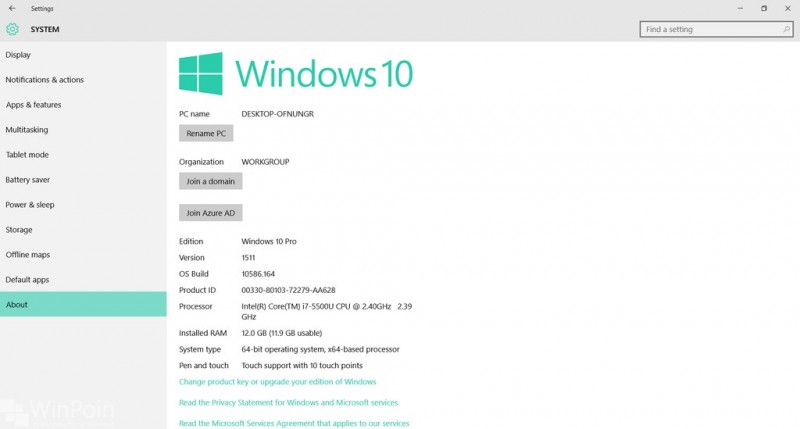Cara Melihat Spesifikasi Laptop dan Komputer dengan Mudah
Spesifikasi laptop dan komputer merupakan informasi penting yang perlu diketahui oleh para pengguna. Dengan mengetahui spesifikasi laptop atau komputer, kita dapat mengevaluasi performa dan kapasitas dari laptop atau komputer tersebut.
Untuk melihat spesifikasi laptop dan komputer, terdapat beberapa cara yang dapat dilakukan. Berikut beberapa cara untuk melihat spesifikasi laptop dan komputer dengan mudah:
Cara Melihat RAM Laptop dan Komputer
RAM (Random Access Memory) merupakan salah satu komponen penting dalam sebuah laptop atau komputer. RAM berfungsi sebagai temporary storage untuk membantu proses kinerja dari laptop atau komputer. Untuk melihat RAM laptop atau komputer, berikut beberapa cara yang dapat dilakukan:
1. Melihat RAM menggunakan Task Manager
Cara pertama untuk melihat RAM laptop atau komputer adalah dengan menggunakan Task Manager.
- Klik kanan pada taskbar.
- Pilih Task Manager.
- Pilih tab Performance.
- Klik Memory.
Dari gambar di atas, kita dapat melihat bahwa RAM yang digunakan oleh laptop adalah 3,7 GB, sedangkan total RAM yang tersedia adalah 4 GB. Dengan begitu, kita dapat mengetahui berapa kapasitas RAM yang tersedia di laptop.
2. Melihat RAM menggunakan System Properties
Cara kedua untuk melihat RAM laptop atau komputer adalah dengan menggunakan System Properties.
- Klik kanan pada This PC atau My Computer.
- Pilih Properties.
- Di bawah System, kita dapat melihat informasi tentang RAM yang digunakan pada laptop atau komputer.
Dari gambar di atas, pada bagian Installed memory (RAM), kita dapat melihat bahwa kapasitas RAM pada laptop atau komputer adalah 4 GB.
Cara Melihat Spesifikasi Laptop atau PC, baik RAM dan Lainnya
Selain RAM, terdapat beberapa spesifikasi lain yang perlu diketahui pada laptop atau komputer, seperti prosesor, grafis, storage, dan sebagainya. Untuk melihat spesifikasi lengkap pada laptop atau komputer, berikut beberapa cara yang dapat dilakukan:
1. Melihat spesifikasi menggunakan System Information
Cara pertama untuk melihat spesifikasi lengkap pada laptop atau komputer adalah dengan menggunakan System Information.
- Ketik System Information pada Search Bar.
- Klik System Information yang muncul.
Dari gambar di atas, kita dapat melihat spesifikasi lengkap dari laptop atau komputer, seperti tipe prosesor, RAM, dan jenis storage yang digunakan.
2. Melihat spesifikasi menggunakan System Properties
Cara kedua untuk melihat spesifikasi pada laptop atau komputer adalah dengan menggunakan System Properties.
- Klik kanan pada This PC atau My Computer.
- Pilih Properties.
- Di bawah System, kita dapat melihat informasi lengkap tentang spesifikasi yang digunakan pada laptop atau komputer.
Dari gambar di atas, kita dapat melihat informasi lengkap tentang spesifikasi pada laptop atau komputer, seperti tipe prosesor, RAM, dan jenis grafis yang digunakan.
FAQ
1. Mengapa penting untuk mengetahui spesifikasi laptop atau komputer?
Melihat spesifikasi laptop atau komputer sangat penting karena kita dapat mengevaluasi performa dan kapasitas dari laptop atau komputer tersebut. Dengan mengetahui spesifikasi, kita dapat mengetahui apakah laptop atau komputer tersebut cocok untuk digunakan untuk keperluan tertentu, seperti untuk bekerja, bermain game, atau browsing.
2. Bagaimana cara meningkatkan performa laptop atau komputer?
Ada beberapa cara yang dapat dilakukan untuk meningkatkan performa laptop atau komputer:
- Tambahkan RAM. Dengan menambahkan RAM pada laptop atau komputer, performa akan meningkat karena RAM berfungsi sebagai temporary storage untuk membantu proses kinerja dari laptop atau komputer.
- Upgrade hard drive atau SSD. Hard drive atau SSD merupakan tempat penyimpanan data pada laptop atau komputer. Dengan mengupgrade hard drive atau SSD, kita dapat meningkatkan kecepatan baca tulis data pada laptop atau komputer.
- Clean up hard drive. Membersihkan hard drive dapat membantu meningkatkan performa laptop atau komputer dengan cara menghapus file-file yang tidak diperlukan, sehingga semakin banyak ruang yang tersedia untuk penggunaan.
- Menghapus program yang tidak diperlukan. Menghapus program atau aplikasi yang tidak diperlukan dapat membantu meningkatkan performa laptop atau komputer.
Video Tutorial: Cara Melihat Spesifikasi Laptop atau Komputer dengan Mudah
Berikut ini adalah video tutorial yang dapat membantu Anda dalam melihat spesifikasi laptop atau komputer: